
一、资料下载
1、780s说明书:https://www.usr.cn/Download/982.html
2、780s规格书:https://www.usr.cn/Download/983.html
3、780s设置软件:https://www.usr.cn/Download/1269.html
4、780s AT指令集:https://www.usr.cn/Download/984.html
二、准备工作
1、USR-G780s产品 数量1个
2、电源适配器 12V 数量1个
3、GPS天线 数量1根
4、电脑 数量1台
三、连接框图
终端串口设备(比如:传感器)--780s--有人云平台
四、设备硬件扫码上云
DTU 外壳正面贴有设备专属二维码,手机微信扫描该二维码即可跳转有人云手机端微信小程序登录添加网关设备。有人云手机端微 信小程序介绍可以参考说明:http://cloud.usr.cn/document/334.htm
目前设备有两种设置方式
1.云端配置(推荐使用)
2.产品设置软件配置
云端配置方式:
1.微信注册登录 如果未曾注册过有人通行证,可以直接勾选“我已阅读并同意《用户协议》”并点击“微信手机号快捷登录”,弹窗同意小程序获取 手机号权限之后,若当前手机号未注册有人通行证,则将为您直接注册有人云账号。注册登录成功之后即可配置网关添加,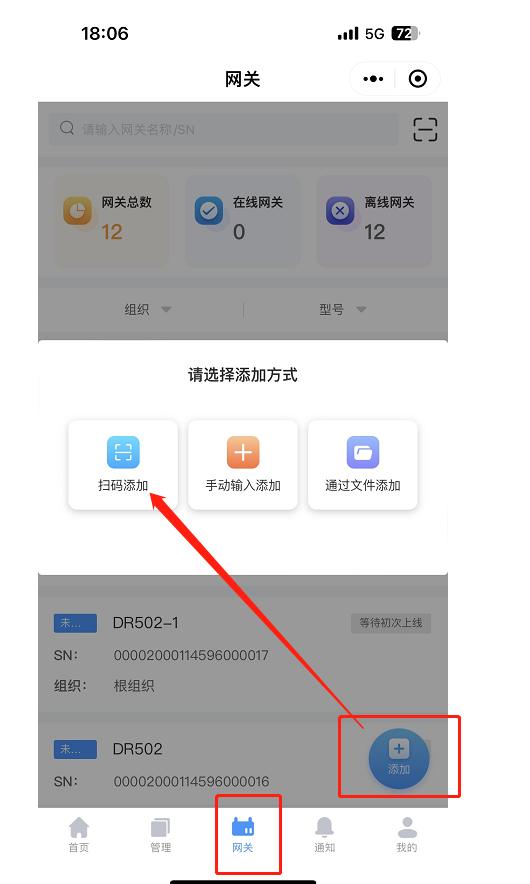
2、进入到扫码添加界面,扫描设备正面标签二维码---会自动显示设备的SN以及MAC信息,网关名称可以自定义,选择设备组织,选则定位方式为自动定位,点击确定添加。
3、如上章节跳转至设备添加界面之后,自定义网关名称,选择网关所属组织,点击确认添加。稍等片刻或者给 DTU 重新上电后即可显 示网关设备在线,网关在线后即可对网关进行参数锁、重启、恢复出厂、参数配置等操作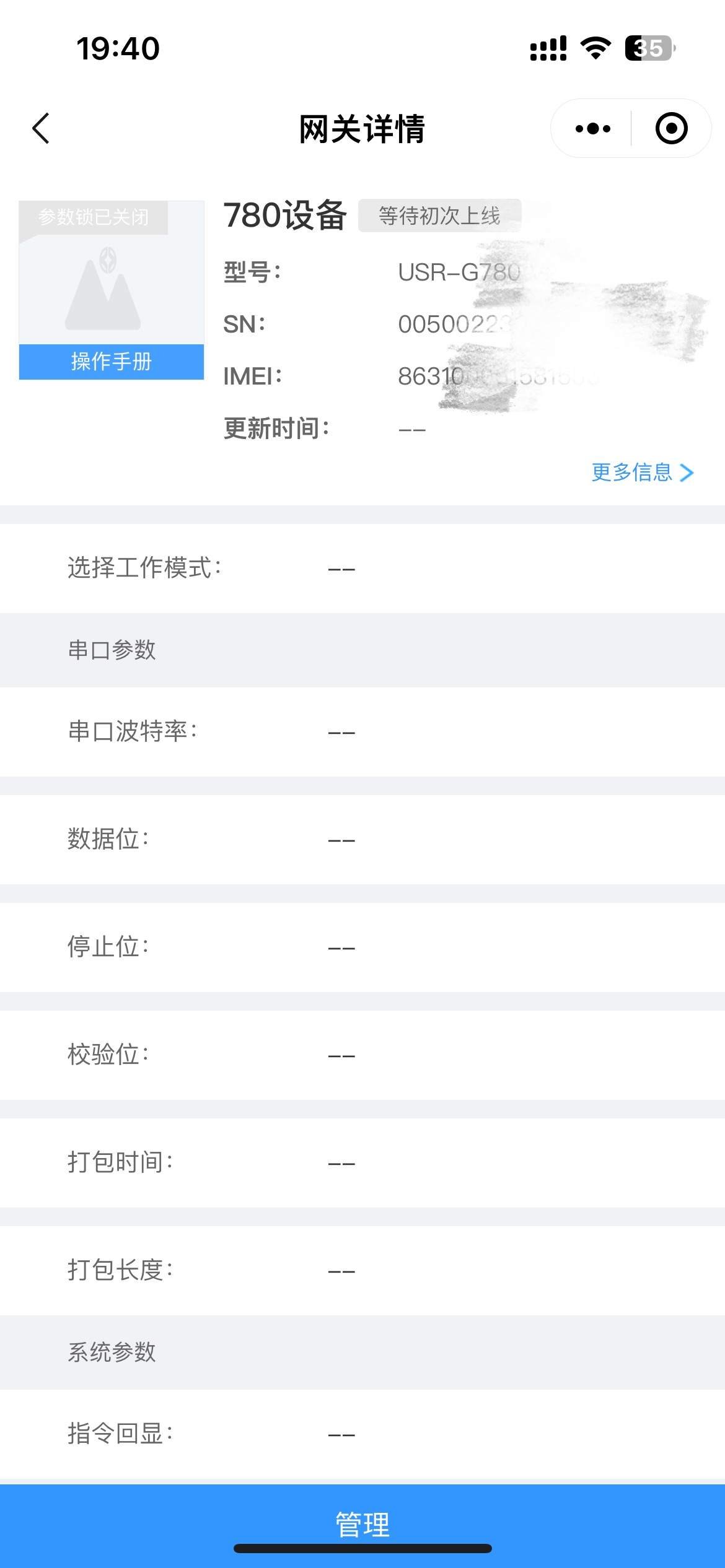
4、若批量购买网关设备,可以扫描纸质出货单上方的“扫码即可上云”二维码批量添加网关设备
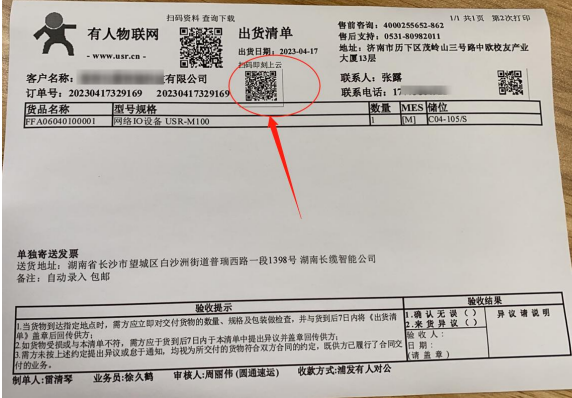
五、有人云参数配置
1、登录有人云,如果没有账号先申请通行证,目前只能通过手机号来注册通行证账户。
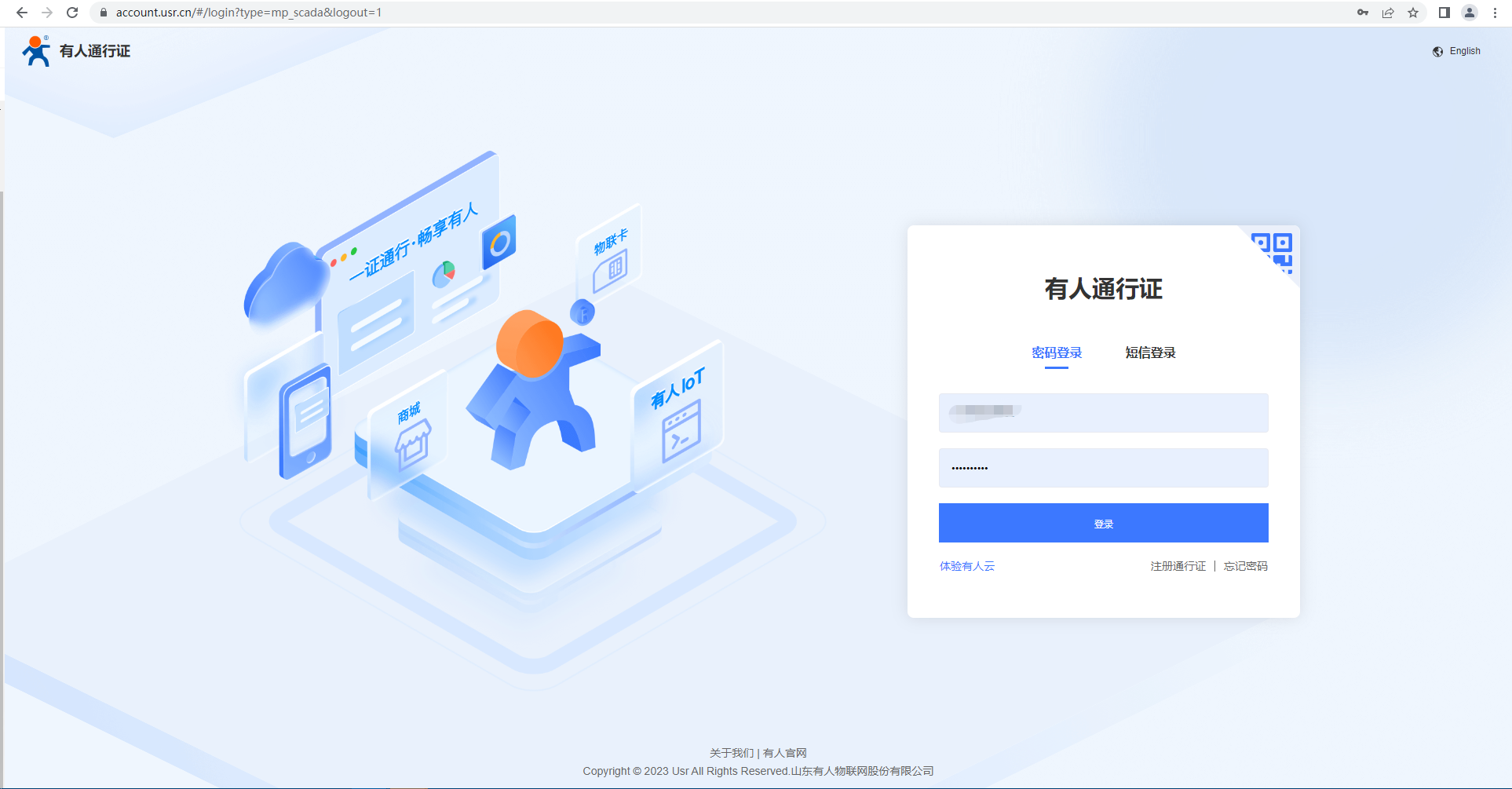
2、云平台添加设备显示
在网关管理---网关列表可以看到我们扫码添加的G780s设备,如果设备目前处于离线状态,可以检查一下设备自身是否可以正常联网。在设备正常联网状态下可以重启下设备,可以看到设备的在线信息。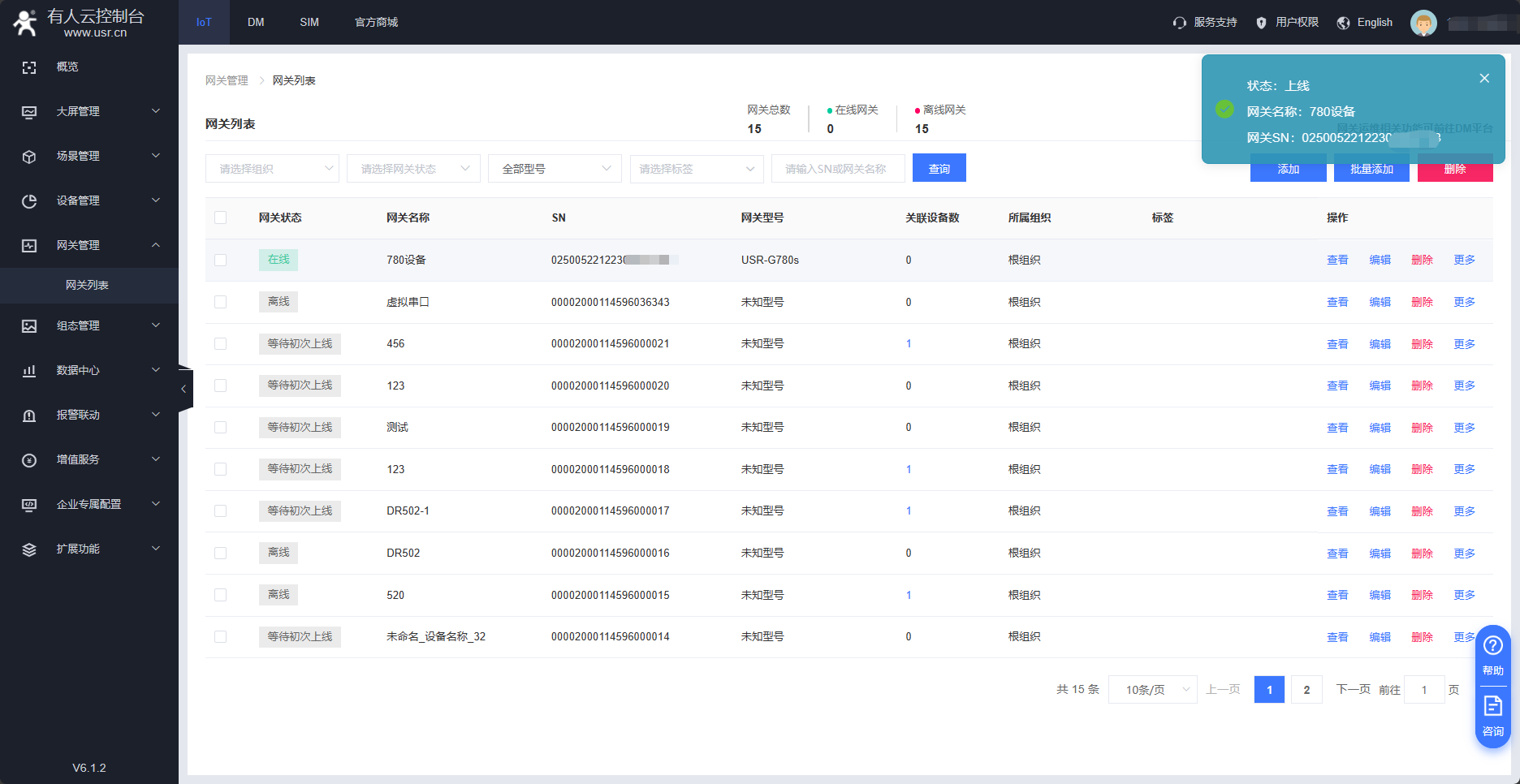
3、当设备上线后,我们可以点击网关名称,查看设备的定位轨迹。
注意:在设备安装上gps天线后,一定要将天线放置到户外相对空旷环境下做定位测试,装置时应确保正面向上(朝天空)。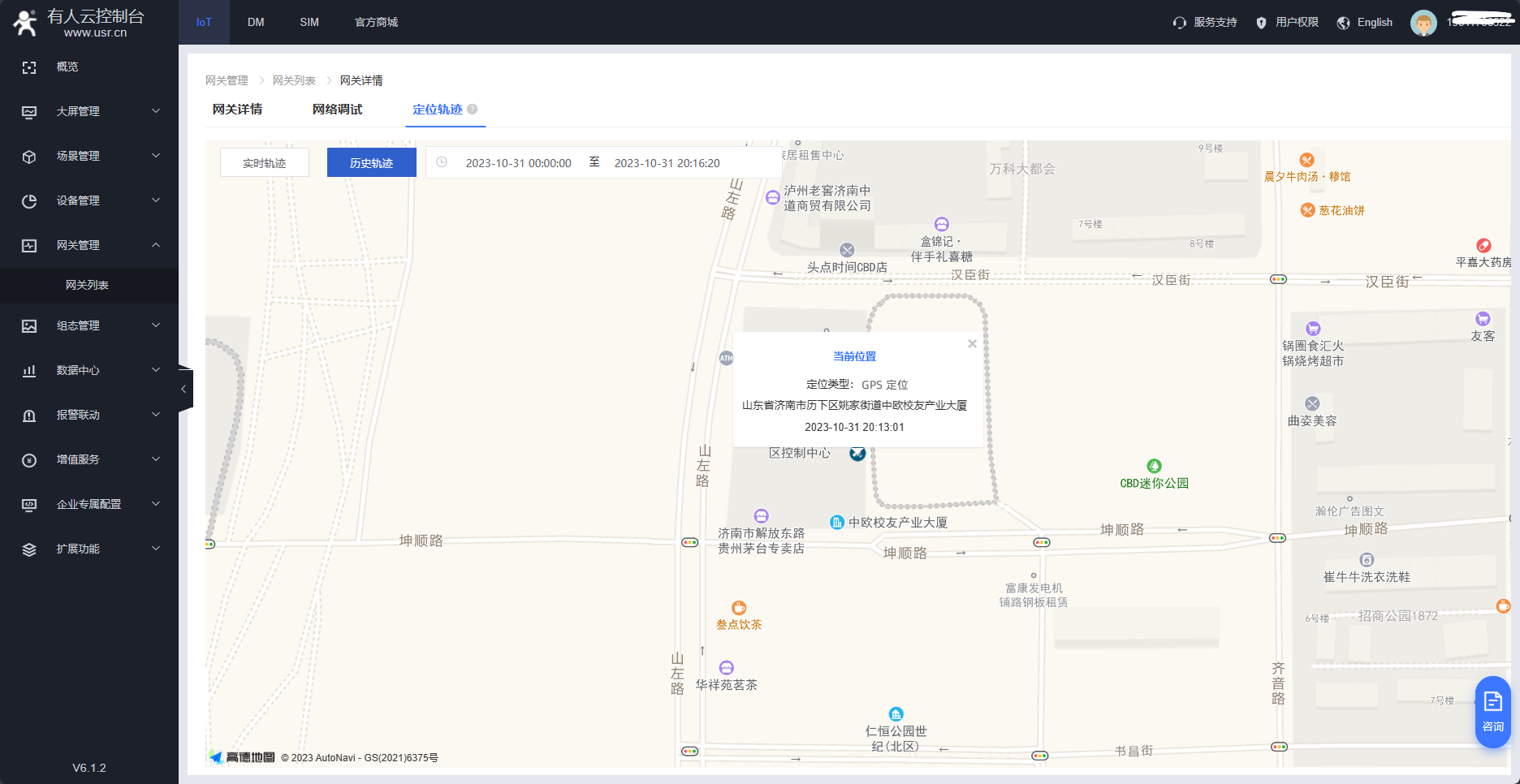
撰写人:huoqing


























